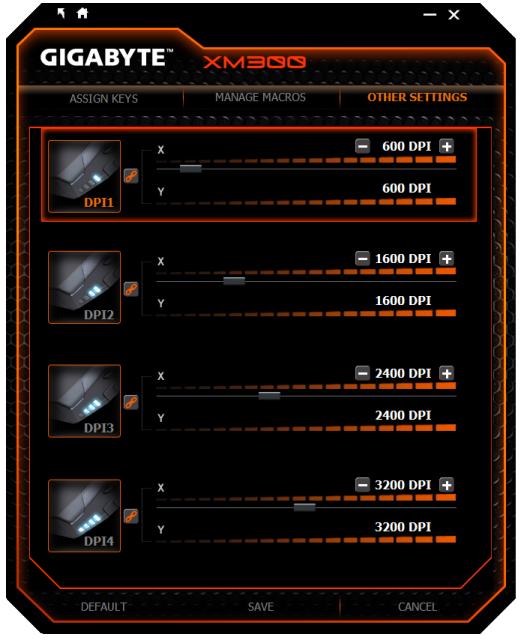Gigabyte XM300: slušná herní myš za rozumnou cenu | Kapitola 7
Seznam kapitol
XM300 z Xtreme gaming edice slibuje opravdové herní parametry, které se opírají o prověřený optický senzor Pixart 3988. Ergonomie nezůstává pozadu, tvarově XM300 nezapře inspiraci v oblíbeném DeathAdderu. To vše navíc za rozumnou cenu. Jak si povede tato novinka v našich testech?
Poté, co jsem v několika posledních recenzích herního příslušenství jsem konstatoval celkovou spokojenost s přiloženým software, tak jsem si říkal, že jsem asi nějak nevědomky snížil své standardy. Gigabyte mě ale nyní vyvedl z omylu – grafické rozhraní jejich softwaru je opravdový unikát!

Hlavní okno aplikace, kterou si stáhnete přímo ze stránek výrobce, je vyvedeno ve stejném stylu jako krabička od myši. Kromě běžných záložek na přepínání mezi dalšími okny a celkem pěti profily většinu obrazovky zabírá devět obřích ikon/tlačítek, které umožní nastavení tlačítek myši, ale také změnu RGB podsvícení (je přece logické ukrýt RGB nastavení v okně s nadpisem Přiřazení kláves). Až nechutnou velikost těchto prvků bych pochopil jako (špatně provedenou) přípravu na přechod na monitory s vysokým PPI – aka 4K notebooky. To by ale přece muselo být všechno velké, včetně záložek.
Pokud se vám to zdá ještě ok, tak se nebojte, další obrazovka to zabije. Stačí kliknout na přiřazení kláves na tlačítka myši a bude jen nevěřícně hledět. Před vámi se otevře skrolovací seznam opět obřích ikonek, kde každá odpovídá určité klávese. A opět to připomíná menu spíše pro smartphone než pro herní desktop.
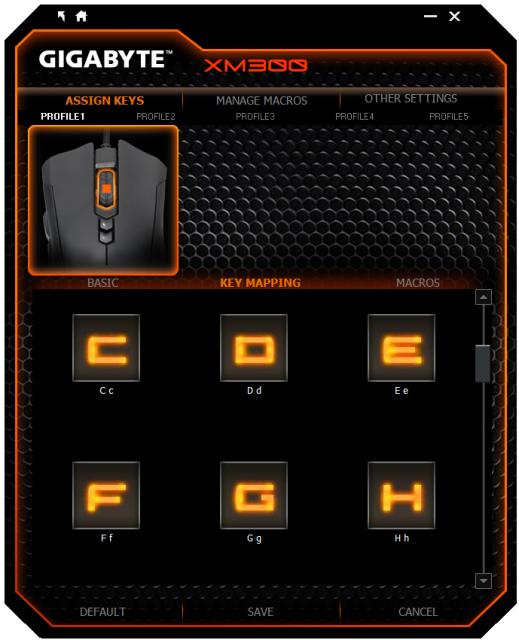
Nastavení RGB podsvícení je o poznání lepší. Je totiž logicky uspořádané a celkem použitelné. Můžete si zde vybrat mezi třemi módy – stálé, pulzující, měnící se, můžete také změnit intenzitu a samozřejmě i barvu, k čemuž slouží předdefinovaná paleta a RGB posuvníky pro doladění detailu.
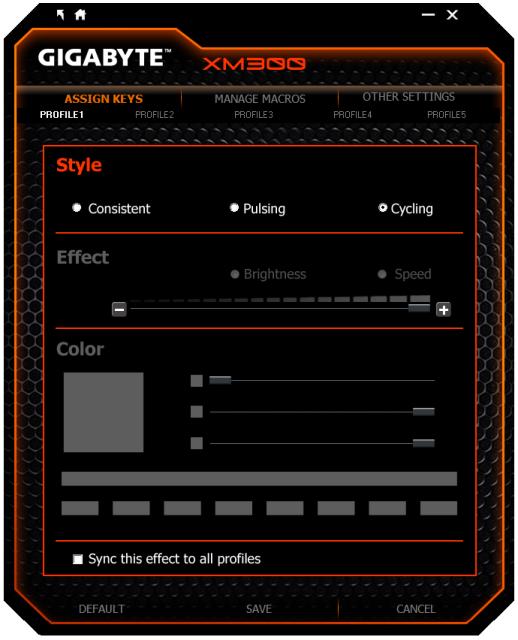
Když přejdete na záložku Správy maker, vybafne na vás opět devět masivních ikon pro definování maker. Po výběru konkrétního slotu se dostanete na obrazovku se samotným makrem. Jak už bývá zvykem, software umožní pouze základní definici a to buď ručně, nebo nahráváním. Nečekejte žádný zázrak s algoritmem. To vše je ale ještě zabaleno v nepraktické grafické podobě, aby uživatel opravdu neměl důvod se ani o nic pokoušet.
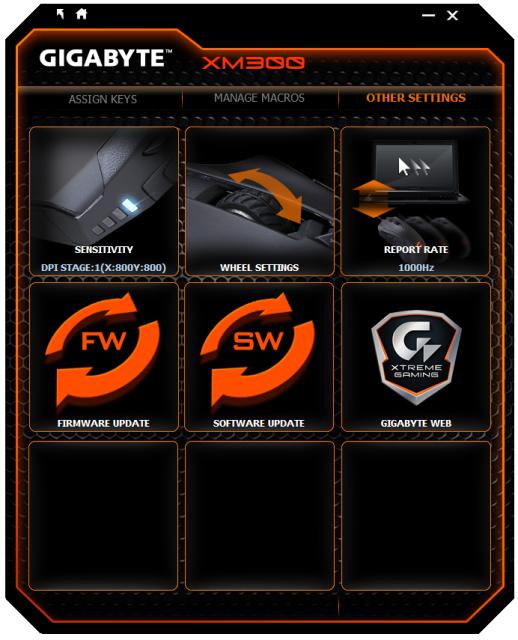
Poslední záložka – Ostatní nastavení – se může jevit jak ta, kde jsou nastrkané ty nepodstatné možnosti, které nikoho nezajímají. Opak je ale pravdou. Zde totiž můžete nastavit citlivost myši ve čtyřech krocích, které jsou indikovány na boku myši pomocí bílých LED. Stejně tak máte na výběr z několika stupňů rychlosti komunikace, základní nastavení je na 1000 Hz.